Cara Mengatasi Whatsapp Web Tidak Bisa Dibuka – Whatsapp web tidak bisa dibuka? Bingung cara mengatasinya gimana? Ya, whatsapp memang sudah menjadi aplikasi pokok yang saat ini hampir digunakan oleh semua pengguna smartphone. Tidak hanya digunakan untuk chatting semata, namun whatsapp memiliki fitur lain yang mana satu akun dapat digunakan dalam sua perangkat, yakni whatsapp web.
Whatsapp Web ini biasanya digunakan untuk memudahkan pengguna dalam mengakses berita dari WA itu sendiri gan. Tahu sendiri kan kalau WA ini tidak hanya digunakan untuk berkomunikasi saja, melainkan juga bisa digunakan untuk mengirim file – file penting yang mungkin ukuran nya juga besar. Tidak heran bila banyak orang yang menggunakan fitur whatsapp untuk meudahkan pekerjaannya. Karena file yang dikirim bisa langsung di save ke komputer yang notabennya memiliki kapasitas memori yang lebih besar.
Memiliki problem seperti whatsapp web yang tidak bisa dibuka ini, tentu akan sangat mengganggu pekerjaan kita yang sudah terbiasa menggunakan nya. Bagaimana tidak, pasti pekerjaan kita akan terkendala. Jujur saja, komunikasi kita akan lebih lancar saat menggunakan WA Web saat bekerja dibandingkan komunikasi melalui WA di android. Karena memang fokus anda ada pada komputer atau laptop. Terkhusus bagi anda para pekerja kantoran gan.
Tapi tenang, pada ulasan kali ini admin akan berikan sedikit solusi untuk anda yang memiliki problem Whatsapp Web tidak bisa di buka di komputer. Baca ulasan nya di bawah ini, sudah admin rangkum problem serta solusi yang dapat anda lakukan untuk mengatasi Whatsapp Web anda yang bermasalah.
Penyebab dan Cara Mengatasi Whatsapp Web Yang Tidak Bisa Dibuka di Pc/Laptop
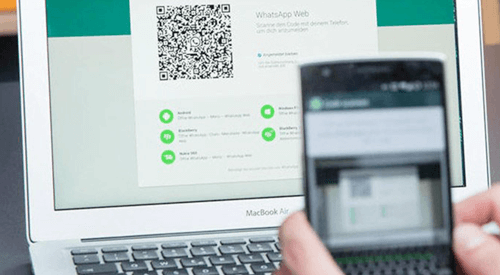
Jika anda mengalami permasalahan whatsapp web tidak bisa dibuka itu tandanya ada beberapa permasalahan yang terjadi. Permasalahan tersebut bisa terjadi baik antara whatsapp yang ada pada android maupun whatssapp web itu sendiri yang mana biasanya kita gunakan di komputer. Adapun problem tersebut dapat diklasifikasikan sebagai berikut:
Wa Web Tidak Bisa Dibuka Dari HP Android/iOS
Saat kita akan menghubungkan aplikasi whatsapp yang ada pada smartphone ke whatsapp web, bisanya kita akan menghubungkan ke dua perangkat tersebut melalui pindai kode QR. Biasanya pada tahap ada yang sudah mengalami problem. Adapun penyebab dan cara mengatasinya adalah sebagai berikut :
- Koneksi Internet Di Smartphone Tidak Stabil
Berbicara tentang whatsaap web yang mana satu aplikasi terhubung dalam dua perangkat maka hal pertama yang harus kita lihat adalah jaringan koneksi antar ke dua nya. Terutama jaringan internet dari smartphone. Silahkan tinjau atau periksa dulu koneksi yang ada pada smartphone, jika bermasalah biasanya pemindaian kode QR akan terus berputar – putar.
Solusi :
Bisa jadi koneksi internet anda bermasalah karena paket internet anda sudah habis, jika ia silahkan isi paket dulu. Namun bila paket internet anda masih banyak namun kode pindai pada whatsapp web masih terus berputar dan tidak bisa dibuka, bisa jadi lokasi yang anda tempati saat ini susah untuk menangkap sinyal internet.
Silahkan cari tempat yang mudah dijangkau jaringan internet. Setiap tempat atau lokasi mempunyai daya tangkap sinyal provider yang berbeda – beda. Ada yang satu tempat yang sangat mudah untuk menangkap sinyal internet telkomsel tapi susah menangkap jaringan internet dai indosat atau bahkan sebaliknya.
- Aplikasi Whatssapp yang Terinstal Sudah Expired
Silahkan cek koneksi terlebih dahulu, bila sudah stabil namun whatsapp web masih saja belum bisa terhubung, anda bisa cek aplikasi yang digunakan. Apakah sudah menggunakan aplikasi WA terbaru atau masih menggunakan yang lama. Bila masih menggunakan versi lama, anda bisa mengupgrade nya pad versi terbaru. Karena bisa jadi WA versi lama sudah tidak berfungsi lagi beberapa fitur di dalam nya.
Solusi :
Silahkan anda hapus WA yang sudah terinstal di android, kemudian silahkan download dan install aplikasi wa terbaru dari google play store atau app store. Arau anda bisa langsung mengupgrade aplikasi wa tanpa harus menguninstall melalui play store pada menu upgrade.
- Masalah Pada Perangkat Smartphone Itu Sendiri
Jika aplikasi WA anda sering rewel, terlebih saat anda gunakan seperti melakukan chatting, VC, dan tidak bisa dihubungkan dalam whatsapp web, sedangkan jaringan telah stabil dan telah menggunakan aplikasi wa versi terbaru, kemungkinan perangkat anda yang sudah mulai lelah minta untuk di restart guys. Ya, sama dengan halnya manusia perangkat smartphone juga membutuhkan waktu untuk istirahat untuk memulihkan kinerja sistem yang ada di dalam nya.
Solusi :
Silahkan restart terlebih dahulu perangkat smartphone yang anda gunakan. Tunggu beberapa menit lalu coba nyalakan kembali dan hubungkan lagi ke wahtssap web di perangkat lain nya baik itu komputer, laptop atau smartphone.
Wa Web Tidak Bisa Dibuka di Pc atau Laptop
Sesuai yang sudah admin jelaskan di atas, bahwa whatsapp web ini adalah satu aplikasi whatssap yang sudah terinstal di android lalu kemudian dihubungkan ke wahtsapp web mellaui perangkat lain melalui pindai kode QR. Nah, kali ini kita akan bahas problem dan solusi yang dapat kita lakukan pada perangkat ke dua, yakni perangkat yang menampilkan kode QR untuk di pindai oleh perangkat satu.
Biasanya sih kalau admin perangkat ke dua yang mana untuk log in whatsapp web ini biasanya menggunakan komputer atau laptop. Karena memang fungsi dari whatsapp web ini adalah memudahkan kerja kita saat menggunakan wa, supaya tidak memegang du aperangkat seperti android dan komputer.
Terlebih melalui wa kita juga bisa saling berkirim dokumen, gambar dan file lain yang berhubungan dengan pekerjaan atau kepentingan yang lain nya. Oleh karenanya mengapa Whatsapp web itu penting, dan banyak yang menanyakan bagaimana solusi jika whatssap web itu tidak bisa di buka. Keterangan di atas lah salah satu alasan nya. Baiklah kita akan bahas proble dan solusi yang bisa kita lakukan pada perangkat ke dua dalam penggunaan Whatsapp web:
- Koneksi Internet Pada Perangkat Whatsapp Web Tidak Stabil
Selain perangkat pertama, perangkat whatssapp web yang digunakan untuk log ini juga harus terhubung ke internet guys. Ya logika saja, bagaimana bisa anda mengakses google jika perangkat komputer atau laptop tidak terhubung ke internet. Sebelum pindai kode, anda harus cari situs whatsapp web terlebih dahulu di google setelah itu barulah bisa menghubungkan ke dua perangkat tersebut dengan pindai kode QR. Jika gagal dan coba cek apakah internet sudah stabil atau belum.
Solusi :
Jika memang internet tidak stabil atau belum stabil, coba anda disconnect terlebih dahulu pada koneksi jaringan yang terhubung di laptop atau pada perangkat ke dua tersebut dan kemudian hubungkan lagi. Anda juga bisa terhubung dalam satu koneksi internet yang digunakan oleh perangkat 1 melalui hotspot. Alternatif lain nya, anda bisa aktifkan ke mode pesawat terlebih dahulu. Coba reload kembali whatsapp web yang digunakan untuk merespon kembali koneksi yang tengah berjalan.
- Browser yang Digunakan Versi Lama
Bila problem pertama sudah teratasi dan koneksi jaringan telah stabil, namun whatsapp web masih tidak dapat digunakan, coba cek browser yang terinstal pada perangkat anda. Lihat apakah browser yang anda gunakan sudah terceklist up to date atau belum. Browser yang sudah kedaluwarsa atau versi lama, biasanya terdapat beberapa fitur yang sudah tidak berfungsi.
Solusi :
Lebih baik untuk browser sebaiknya anda menggunakan chrome. Karena biasanya chrome dapat menerima pembaharuan secara otomatis. Pilihan ke dua, anda bisa uninstall browser sebelumnya dan kemudian menginstall browser dengan versi terbaru.
- Konfigurasi Jaringan Lokal yang Bermasalah
Bila komputer anda menggunakan jaringan lokal seperti LAN, bisa jadi konfigurasi pada jaringan tersebut telah diatur untuk membatasi koneksi whatsapp web. Kemungkinan ke dua, kabel yang terhubung ke perangkat anda terjadi masalah sehingga tidak dapat menangkap sinyal dengan baik.
Solusi :
Bila memang telah terjadi pemblokiran pada situs whatsapp web yang mengakibatkan anda tidak bisa mengakses situs tersebut, anda bisa melakukan “permission” dari administrator jaringan lokal milik anda. Namun apa bila memang terjadi problem pada kabel lan, silahkan perbaiki susunan kabel lan hingga koneksi jaringan lokal dapat stabil kembali.
Cukup panjang ya pembahasan kali ini. Tidak mengapa semakin lengkap semakin bagus bukan. Uasan di atas selain admin ambil dari beberapa sumber, admin juga ambil berdasarkan pengalaman sendiri gan. Semoga ulasan di atas dapat bermanfaat dan memberikan solusi yang tepat untuk problem yang anda hadapi, khusus nya tentang permasalahan whatsapp yang tidak bisa dibuka ini atau agan bisa kunjungi FAQ Whatsapp web.
Akhir Kata
Memang jika sesuatu hal yang sudah menjadi kebiasaan lalu kemudian terjadi trouble akan sangat mengganggu pekerjaan kita. Salah satunya whatsapp web ini. Admin sendiri sering banget menggunakan Whatssapp web sebagai komunikasi dalam hal pekerjaan. Kalau anda bagaimana?
